
ครั้งที่แล้วผมแนะนำวิธีการแต่งภาพให้ดูเก่าไป คราวนี้ผมมีวิธีการทำภาพขาวดำเฉพาะจุดแบบง่ายๆมาแนะนำครับ เพียงแค่ไม่กี่คลิกเท่านั้น เพื่อนๆก็จะได้ภาพขาวดำเฉพาะจุดแบบง่ายๆแล้วจ้า มาเริ่มกันเลยนะครับ
1.เตรียมรูปภาพที่จะทำขึ้นมาครับ
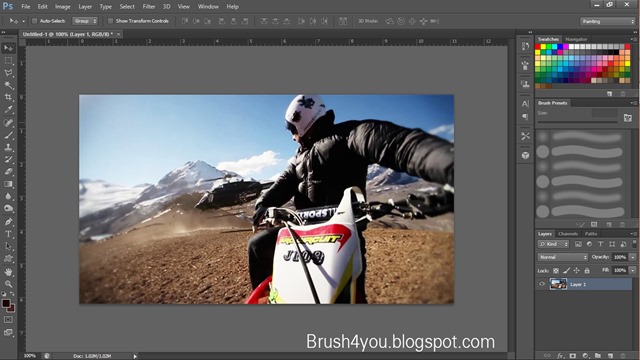
2.ให้ทำการก๊อปปี้เลยเยอร์รูปภาพโดยการกด Ctrl+J
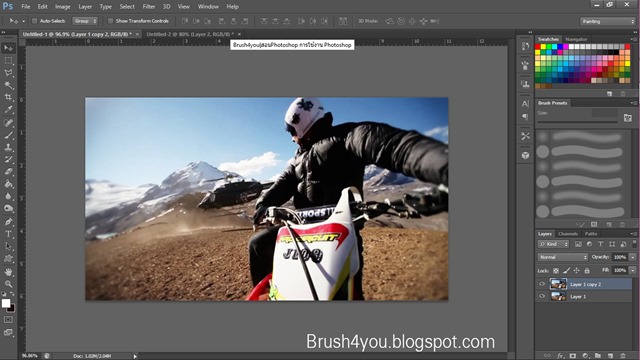
3.ต่อไปแล้วจะทำภาพให้กลายเป็นภาพขาวดำ ให้เพื่อนๆคลิกไปที่เลเยอร์ที่ 2 แล้วไปที่เมนู Image
ต่อด้วย Adjustment และ Desaturate ภาพจะกลายเป็นสีขาวดำ

4.ขั้นตอนนี้จะเป็นขั้นตอนเกือบสุดท้ายของการทำภาพขาวดำเฉพาะจุด(แล้วจะบอกทำไมว้า) โดยเราจะใช้เทคนิค Layer Mask กันนะครับ โดยไปที่เมนู Layer ต่อด้วย Layer Mask แล้วเลือก Reveal All หรือจะคลิกที่ปุ่ม ดังภาพข้างล่างก้ได้ครับ แล้วเพื่อนๆจะสังเกตเห็นช่องสี่เหลี่ยมขาวตรงเลเยอร์

5.ให้เพื่อนๆเลือกเครื่องมือ Brush แล้วเลือกสีเป็นสีดำ ผมแนะนำว่าให้เลือกหัวแปรงแบบฟุ้งๆซักนิดนึงนะครับ เพื่อขอบภาพจะได้ไม่ดูแข็งเกินไป แล้วระบายลงไปในส่วนที่ต้องการให้เป็นสีตามต้องการ ถ้าระบายเกินจุดที่ต้องการ ให้เพื่อนๆเลือกสีเป็นสีขาว แล้วระบายส่วนที่เกินครับผม เท่านี้ก็เสร็จแล้วครับ

เปรียบเทียบความแตกต่างการทำภาพขาวดำเฉพาะจุด


เทคนิคงดี จำได้ง่าย ขอบคุณมากนะคะ :)
ReplyDelete